优酷弹幕怎么关?本文给电子数码爱好者聊聊数码产品中对于遇上优酷怎么关闭弹幕等问题,我们该怎么处理呢。优酷弹幕设置在哪里,现在让我们一起往下看吧,希望能帮你解决到相关问题。
优酷弹幕怎么关
关弹幕方法介绍
1、在优酷的页面随便打开一个视频观看。
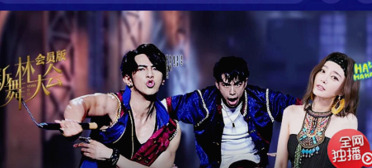
2、可以看到视频上面很多在滚动的字幕。

3、在视频上面用手指轻点屏幕,视频上方出来的工具栏上点击弹幕,然就就把滚动的字幕关掉了。

4、把弹幕关掉了就可以看到屏幕上的弹幕是显示关闭的,屏幕上面的字幕也不见了。
优酷怎么关闭弹幕
第一:打开【优酷】,进入优酷视频首页界面之后,点击最上方的搜索框,输入要观看的优酷视频名称,输入完毕轻点右下角的【搜索】按钮,接着选中进入要观看的优酷视频,进入视频播放界面之后,选择【继续播放】;
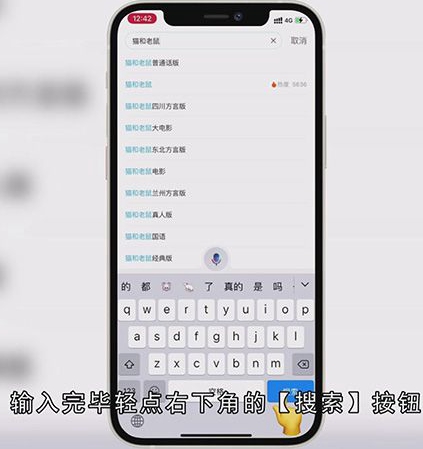
第二:然后点击视频右下角的【全屏】图标,进入视频全屏播放界面,可以看到上方有弹幕,接着轻点弹幕图标,视频上的弹幕就没有了,这样就关闭了优酷的弹幕了;

总结
本图文教程演示机型:iPhone 12,适用系统:iOS 14.4,软件版本:优酷 9.15.5;以上就是关于优酷怎么关闭弹幕的全部内容,希望本文的介绍能帮你解决到相关问题,如还需了解其他信息,请关注本站其他相关信息。
